|
プログラム#の入力 |
|
|
|
|
|
|
|
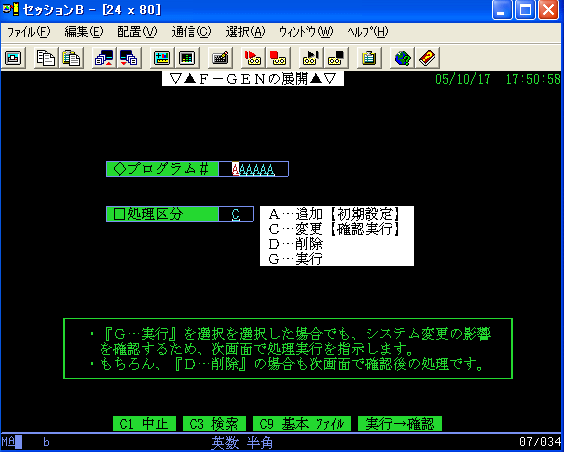 |
|
|
|
|
|
|
プログラム#と処理区分を入力します。 |
|
|
|
|
|
|
『A…追加』及び『C…変更』の場合は次画面に進みますが、『D…削除』及び『G…実行』はそれぞれの確認画面に進みます。当該サンプルでは割愛しています。 |
|
|
|
|
|
基本及び作成ファイルの入力 |
|
|
|
|
|
|
|
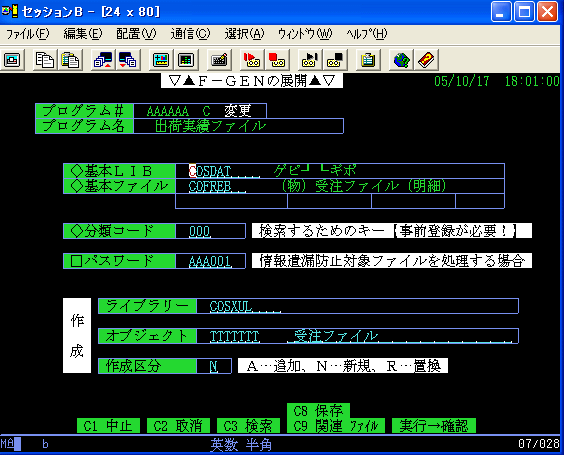 |
|
|
|
|
|
|
基本ファイルと作成ファイルに関しての情報を入力します。 |
|
|
|
|
|
|
第1画面で『A…追加』の場合にはプログラム名が解放され、入力することができます。 |
|
|
|
|
|
|
基本ファイルの1行したのフィールドは結合ファイルの処理の場合と、ファイル自体にパスワード設定がなされている場合に表示及び入力するために表示されます。 |
|
|
|
|
|
|
分類コードは登録されているコードを使用し、プログラム検索時に使用します。 |
|
|
|
|
|
|
パスワードは当該プログラムを他の人が操作できないようにする時に入力します。尚、基本ファイルにパスワード設定されている場合には必須項目となっています。 |
|
|
|
|
|
|
作成されるファイルは作成区分により操作が画面表示のように異なります。 |
|
|
|
|
|
ファイルの選択画面 |
|
|
|
|
|
|
|
 |
|
|
|
|
|
|
表示されている対象ファイルより、今回展開に必要なファイルを選択します。 |
|
|
|
|
|
|
使用に『1』を入力することにより、展開対象ファイルとなります。 |
|
|
|
|
|
|
順位に入力した数値以内で設定されているフィールドだけが、フィールド選択の対象となります。 |
|
|
|
|
|
|
オブジェクトにカーソルを合わし『C3検索』を押すと、当該ファイルのファイルレイアウトが設定された順位とともに表示されます。又、順位にカーソルを合わせて『C3検索』を押すと指定した順位以内のフィールド一覧が表示されます。 |
|
|
|
|
|
追加フィールドの入力 |
|
|
|
|
|
|
|
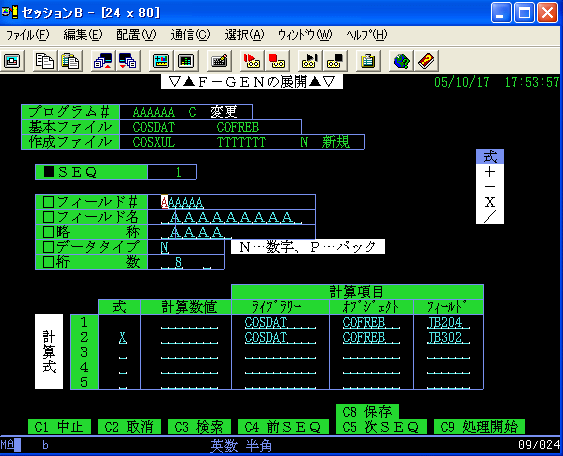 |
|
|
|
|
|
|
追加のフィールドがある場合に入力します。 |
|
|
|
|
|
|
フィールドに関して入力するのは、フィールド#、フィールド名、略称、データタイプ、桁数です。 |
|
|
|
|
|
|
そのフィールドにセットする内容は計算項目か計算数値のいずれかを入力してください。 |
|
|
|
|
|
フィールド選択画面 |
|
|
|
|
|
|
|
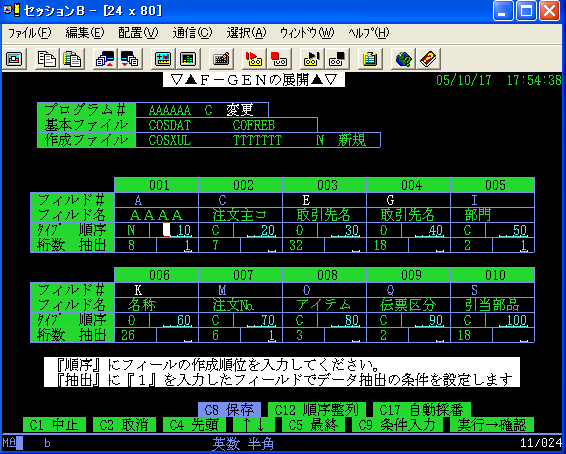 |
|
|
|
|
|
|
作成するファイルのフィールドと条件式を設定するフィールドを選択します。 |
|
|
|
|
|
|
全てを表示通りの順序で作成する場合は『C17自動採番』を押してください。 |
|
|
|
|
|
|
抽出しないフィールドはブランクとしてください。 |
|
|
|
|
|
|
抽出設定後、どのような並びになるかを確認する場合には『C12順序整列』を押してください。 |
|
|
|
|
|
|
抽出条件式を設定するための基本フィールドには『1』を入力してください。 |
|
|
|
|
|
抽出条件設定画面 |
|
|
|
|
|
|
|
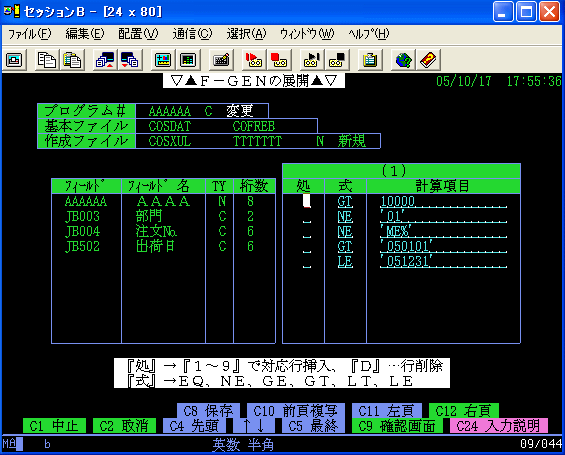 |
|
|
|
|
|
|
抽出条件式を各フィールド毎に入力します。 |
|
|
|
|
|
|
この条件画面は8個設定でき『C11左頁、C12右頁』で操作します。 |
|
|
|
|
|
|
処に『1〜9』を入力すると条件式の項目を広げてくれます。又、『D』を入力するとその行を取り消ししてくれます。 |
|
|
|
|
|
|
式は『GT、GE、LT、LE、EQ、NE』の6種類が使用できます。 |
|
|
|
|
|
|
サンプル画面で分かるとおり『%』を使用するとLIKEと同様の処理ができます。 |
|
|
|
|
|
|
計算項目にはフィール#、数値、文字が使用でき、文字の場合はリテラルで括ってください。 |
|
|
|
|
|
|
各式間の整合性の関係は運用ガイドを参照してください。 |
|
|
|
|
|
確認画面 |
|
|
|
|
|
|
|
 |
|
|
|
|
|
|
最終の確認と作成ファイルの識別を入力します。 |
|
|
|
|
|
|
『22.フィールドの設定』で作成ファイルのフィールドをハンドで設定している場合には、項目識別はプロテククトされます。 |
|
|
|
|
|
|
この画面が最終画面であり、画面説明にもあるとおり、『C9処理開始』を押すことにより、DDSやRPGが作成されます。【注意…RPGのコンパイルを行う都合、選択したファイルのライブラリーは必ず、ライブラリーリストにある必要があります。】 |
|
|
|